프린터 드라이버 충돌 해결법 – 다른 모델과 중복 설치됐을 때 대처법
프린터를 새로 연결했더니 기존 모델과 충돌하거나, 출력 명령이 엉뚱한 프린터로 가는 현상 겪어보셨나요?
하나의 컴퓨터에 여러 프린터 드라이버가 설치되면 중복 인식, 설정 오류, 인쇄 대기열 충돌 등의 문제가 발생할 수 있습니다.
이 글에서는 다른 모델과 중복 설치로 인해 발생하는 프린터 드라이버 충돌 해결 문제를 정확히 진단하고,
정리된 방식으로 해결 방법을 안내드립니다.
프린터 드라이버 충돌, 왜 생길까요?
프린터가 갑자기 인식되지 않거나, 인쇄는 되는데 엉뚱한 모델로 출력되는 현상…
이런 문제의 원인은 대부분 프린터 드라이버 충돌에 있습니다.
특히 Canon, HP, Epson 프린터를 번갈아 사용하거나,
같은 브랜드라도 여러 모델을 설치한 경우 중복 설치된 드라이버가 서로 충돌할 수 있어요.
이런 상황이라면 드라이버 충돌일 수 있어요
-
Canon MG3620 드라이버 설치 후, 이전에 설치한 MX922로 인식됨
-
HP OfficeJet이 잡혀야 하는데 DesignJet 이름으로 출력됨
-
인쇄는 되는데 용지 설정, 컬러 모드가 제대로 작동하지 않음
-
프린터 추가 시 ‘같은 이름이 이미 존재합니다’ 오류 발생
📌 이럴 땐 ‘기존 드라이버 완전 삭제 → 재설치’가 가장 확실한 해결 방법입니다.
Windows에서 프린터 드라이버 충돌 해결하기
-
제어판 → 장치 및 프린터로 이동
-
중복되거나 안 쓰는 프린터 우클릭 → 제거
-
‘프린터 관리 → 인쇄 서버 속성’에서 드라이버 탭으로 이동
-
사용하지 않는 모델 드라이버 선택 → 삭제
Canon, HP 프린터 드라이버 모두 여기서 제거 가능해요.
삭제 후 반드시 컴퓨터를 재시작하세요.
macOS에서 드라이버 충돌 해결하기
-
시스템 설정 → 프린터 및 스캐너로 이동
-
프린터 리스트에서 중복된 모델 삭제
-
~/Library/Printers 폴더에서 남아 있는 Canon 또는 HP 관련 파일 삭제
-
재시작 후 드라이버 다시 설치
Canon 프린터에서 자주 생기는 중복 설치
Canon은 동일한 드라이버 내에 AirPrint, Bonjour, USB 등 다양한 연결 방식이 동시에 설치돼
하나의 모델이 여러 개로 보일 수 있어요.
해결 팁
-
가장 안정적인 USB 또는 무선 연결 하나만 유지
-
[시스템 환경 설정]에서 불필요한 인식 이름은 삭제
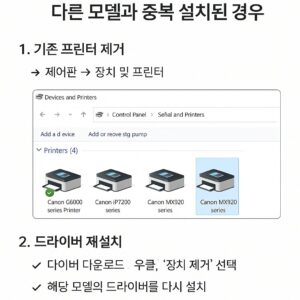
HP 프린터 설치 오류, 이런 경우 꼭 확인하세요
HP 프린터는 드라이버가 자동 설치되는 경우가 많지만,
이전 모델이 남아있으면 충돌이 발생해요.
설치 팁
-
이전 HP 드라이버 제거 후, [HP Smart 앱]을 통한 자동 설치 권장
-
DesignJet, OfficeJet처럼 다른 계열 모델은 개별 설치로 분리
드라이버 중복 설치를 방지하는 팁
-
같은 브랜드 프린터를 동시에 여러 대 설치하지 마세요
-
이전 모델 제거 후 새 드라이버 설치
-
같은 모델이라도 다른 연결 방식(AirPrint vs Canon Driver) 혼용 주의
-
[프린터 속성 → 포트] 설정도 반드시 확인하세요
💬 자주 묻는 질문 (FAQ)
Q. Canon 드라이버가 여러 개 설치되어 있어요. 무조건 삭제해도 되나요?
→ 사용 중인 연결 방식 외에는 삭제해도 괜찮습니다.Q. 드라이버 삭제했는데도 인쇄가 안 돼요.
→ 프린터 ‘기본값 설정’ 또는 포트 설정 문제일 수 있어요.Q. HP와 Canon을 동시에 설치해도 괜찮나요?
→ 가능하지만, 항상 한 브랜드는 최신 드라이버로만 유지하세요.
🔚 한 줄 요약
“프린터 드라이버 충돌은 ‘중복 설치’를 정리하면 대부분 해결됩니다.”
📚 함께 보면 좋은 관련 가이드







